Docker简介
Docker是一个开源的应用容器引擎,让开发者可以打包他们的应用以及依赖包到一个可移植的镜像中,然后发布到任何流行的 Linux或Windows 机器上,也可以实现虚拟化。容器是完全使用沙箱机制,相互之间不会有任何接口
Docker优势
持续集成、版本控制、可移植性、隔离性和安全
Docker的组成
Docker组成
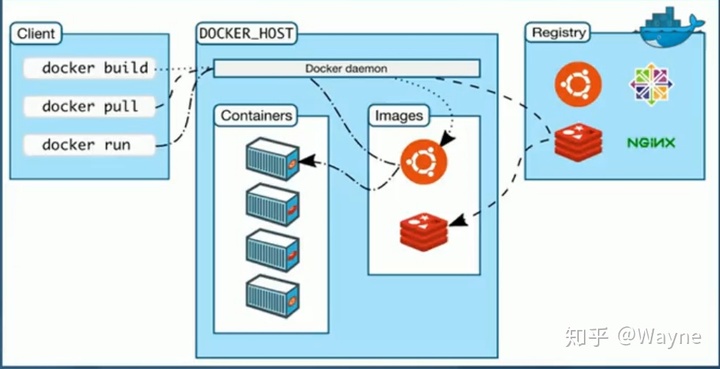
- 镜像(image):
Docker镜像就相当于是一个文件系统,通俗来说就是为容器用来创建容器的
- 容器(Container):
Docker 利用容器 (Container) 独立运行的一个或一组应用,容器是用镜像创建的运行实例,它可以被启动、开始、停止、删除,每个容器都是相互隔离的、保证安全的平台,可以把容器看做是一个简易版的Linux系统。
容器就相当于Java中的对象,镜像相当于Java中的类
- 仓库(Repository)
仓库是集中存放镜像文件的场所
仓库注册服务器 (Registry) 上往往存放着多个仓库,每个仓库中又包含了多个镜像,每个镜像有不同的标签
仓库分为公开仓库和私有仓库两种形式
最大的公开仓库是DockerHub存放了数量庞大的镜像供用户下载,国内的公开仓库包括阿里云等
Docker的底层原理
Docker的工作原理
Docker是基于C/S结构的系统,Docker的守护进程运行在Linux服务器(宿主机)上,当我们在Liunx服务器上(Docker-Client)输入Docker相关命令就会被发送给Doker-Server
为什么Docker比VM(虚拟机)快
1、Docker有着比虚拟机更少的抽象层,由于Docker不需要Hypervisor实现硬件资源虚拟化,运行在Docker容器上的程序直接使用的都是实际物理机的硬件资源,因此在CPU、内存利用率上docker将会在效率上有明显优势。
2、当新建一个容器时,Docker不需要和虚拟机一样重新加载一个操作系统内核,因而避免引导、加载操作系统内核返个比较费时费资源的过程,当新建一个虚拟机时,虚拟机软件需要加载GuestOS(虚拟机中的操作系统),这个新建过程是分钟级别的,而Docker由于直接利用宿主机的操作系统,则省略了这个复杂的过程,因此新建一个Docker容器只需要几秒钟。
Docker的安装
1.需要Liunx版本为CentOS7.0以上
2.卸载旧版本(非必须项)
yum remove docker docker-client docker-client-latest docker-common docker-latest docker-latest-logrotate docker-logrotate docker-engine
3.安装Docker所需要依赖
yum install -y yum-utils device-mapper-persistent-data lvm2
4.设置镜像仓库
yum-config-manager --add-repo http://mirrors.aliyun.com/docker-ce/linux/centos/docker-ce.repo
5.安装Docker
yum -y install docker-ce
6.设置阿里云镜像加速
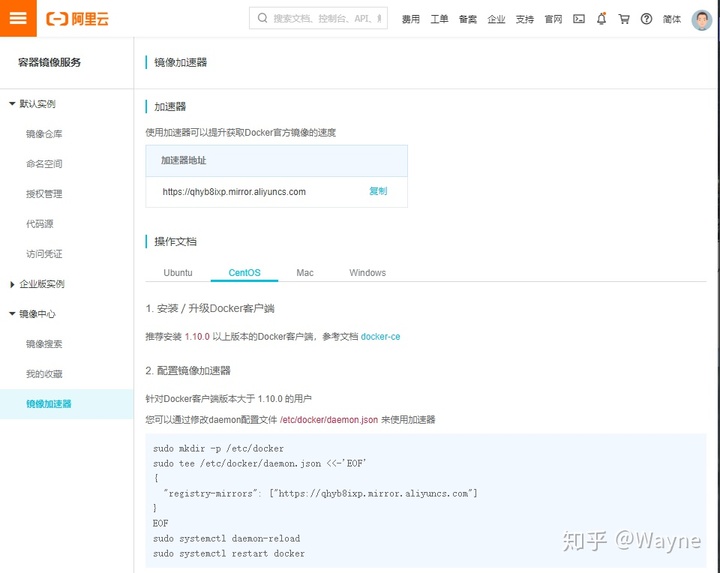
sudo mkdir -p /etc/docker
sudo tee /etc/docker/daemon.json <<-'EOF'
{"registry-mirrors": ["https://qhyb8ixp.mirror.aliyuncs.com"]
}
EOF
sudo systemctl daemon-reload
sudo systemctl restart docker
7.开启Dcoker服务
service docker start
8.测试Docker-HelloWorld程序
[root@iZ8vbi9mx98t2s78lyxfpuZ ~]# docker run hello-world
Unable to find image 'hello-world:latest' locally
docker run hello-worldlatest: Pulling from library/hello-world
0e03bdcc26d7: Already exists
Digest: sha256:6a65f928fb91fcfbc963f7aa6d57c8eeb426ad9a20c7ee045538ef34847f44f1
Status: Downloaded newer image for hello-world:latestHello from Docker! --> 出现这句话代表Docker安装没有问题
This message shows that your installation appears to be working correctly.
9.卸载Docker
#1. 卸载依赖
yum remove docker-ce docker-ce-cli containerd.io
#2. 删除资源 /var/lib/docker 是docker的默认工作路径!
rm -rf /var/lib/docker
Docker帮助命令
1. docker version # 显示Docker的版本信息
2. docker info # 显示Docker的系统信息(包含镜像与容器的数量)
3. docker 命令 --help # 查看帮助(就是显示这个命令有什么可选项)
Docker镜像命令
- docker images:显示本机上所有安装镜像
[root@MT ~]# docker imagesREPOSITORY TAG IMAGE ID CREATED SIZE
centos latest 470671670cac 4 months ago 237MB
hello-world latest bf756fb1ae65 4 months ago 13.3kB# 可选项
docker images -a # 列出所有的镜像
docker images -q # 只显示镜像的id[root@MT ~]# docker images -aq
470671670cac
bf756fb1ae65
- docker search:搜索镜像
[root@MT ~]# docker search mysql(镜像名)NAME DESCRIPTION STARS
mysql MySQL is a widely used, open-source relation… 9553
mariadb MariaDB is a community-developed fork of MyS… 3471 # 可选项
docker search mysql -f=STARS=3000 # 列出镜像星数大于3000的镜像
- docker pull:下载镜像
[root@MT ~]# docker pull mysql # 下载最新版本的MySQL
[root@MT ~]# docker pull mysql:5.7 # 下载指定版本的MySQL
- docker rmi:删除镜像
docker rmi -f 镜像id # 删除指定的镜像
docker rmi -f 镜像id 镜像id 镜像id 镜像id # 删除指定的镜像
docker rmi -f $(docker images -aq) # 删除全部的镜像
Docker容器命令
- docker run [可选参数] 镜像名
[root@MT ~]# docker run 可选参数 镜像名# 可选参数
--name=”xxx“ # 容器名字
-d # 后台模式运行
-it # 使用交互模式运行,进入容器查看内容
-p(小学) # 指定端口映射 如:-p 8080(宿主机):8080(容器)
-P(大写) # 随机端口映射# 测试启动进入与退出容器
[root@MT ~]# docker run -it centos /bin/bash # /bin/bash 是使用命令行进入
[root@6130f0353526 /]# ls # 此时已经进入Docker的CentOS容器
bin dev etc home lib lib64 lost+found media mnt opt proc root run sbin srv sys tmp usr var
[root@6130f0353526 /]# exit
exit
[root@MT ~]#
- docker ps [可选参数]:列出运行的容器
[root@MT ~]# docker ps 可选参数# 可选参数
-a # 列出正在运行和历史运行过的容器
-q # 列出容器ID[root@MT ~]# docker ps -aq
6130f0353526
895577bc1ae7
f9fc9c23267d
faab3fceb1d3
- 退出容器
exit # 容器直接退出
Ctrl + P + Q # 容器不停止退出
- 删除容器
docker rm -f 容器id # 删除指定容器(不能删除正在运行的,如需要rm-rf)
docker rm -f $(docker ps -aq) # 删除所有容器
- 启动和停止容器操作
docker start 容器id # 启动容器
docker restart 容器id # 重启容器
docker stop 容器id # 停止正在运行的容器
docker kill 容器id # 强制停止
Docker其它命令
容器后台方式运行
[root@MT ~]# docker run -d centos
748d11ff226983ab8281fc6741087e6a3f349ad03f0cadafcd215aed894978dc
[root@MT ~]# docker ps
CONTAINER ID IMAGE COMMAND CREATED STATUS PORTS NAMES# 问题:我们此时已经发现启动CentOS,但是确查不到正在运行的容器# 解释:Docker容器使用后台运行,就必须要有要一个前台进程,Docker发现没有应用,就会自动停止
查看日志
docker logs -tf 容器id # 查看实时日志
docker logs -t --tail 数量 容器id # 查看指定数量的日志
查看容器中的进程信息
docker top 容器id
查看镜像的元数据
docker inspect 容器id
进入当前正在运行的容器
# 通常我们是使用后台方式运行容器,因为我们可能需要进入容器,修改配置# docker exec -it 容器ID /bin/bash (常用)
# docker attach 容器ID# exec方式:就是类似新开一个窗口连接运行的容器
# attach方式:就是直接连入当前的容器
拷贝容器内文件到宿主机中
docker cp 容器id:文件路径(容器内) 目的路径(宿主机)
[root@MT ~]docker cp 1a9a6785c37c:/home/c.java /home/
Docker安装Nginx
# 1. 搜索镜像 search 建议大家去docker搜索,可以看到帮助文档
docker search nginx
# 2. 拉取镜像 docker pull nginx
docker pull nginx
# 3. 运行测试# -d 后台运行# --name 给容器命名# -p 宿主机端口:容器内部端口(我这里使用阿里云的3344端口,前提要在阿里云安全组开放次端口)
docker run -d --name nginx -p 3344:80 nginx
# 4.查看镜像
docker ps
# 5.测试是否成功
curl localhost:3344 # 或者在浏览器输入ip:3344
Docker安装Tomcat
# 下载tomcat镜像
docker pull tomcat:9.0
# 运行tomcat镜像
docker run -d tomcat -p 3344:8080 tomcat
# 测试
curl localhost:3344 # 此时发现无法访问
# 原因:tomcat容器里面webapps目录下没有文件
# 进入容器
docker exec -it ef41045bea2b /bin/bash
cp -r webapps.dist/* webapps
# 重新测试 在浏览器输入ip:3344 --> 发现成功访问
原文链接:https://developer.aliyun.com/article/768663
作者:Fortuneteller



















